FIJO- Windows Hello no pudo encender la cámara en el problema en Windows 10/11
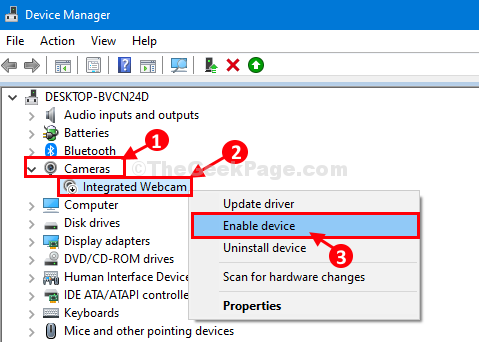
- 5056
- 206
- Sta. Enrique Santiago
Windows 10 Hola cara es una función de inicio de sesión rápida en Windows 10 y Windows 11 que permite al usuario iniciar sesión en su computadora sin siquiera tocar el teclado o el mouse. Esta característica notable puede facilitar su vida, ya que esto es rápido y confiable. Pero en caso de que esté viendo "Windows Hello no pudo encender la cámara"En el momento del inicio de sesión, la misma característica puede hacer que su vida sea miserable. Este problema generalmente se activa debido a los controladores de cámaras web anticuadas. Simplemente, siga estas soluciones fáciles en su computadora y el problema se resolverá en poco tiempo.
Nota: Tenga en cuenta que su computadora debe ser compatible con Windows Hello para que funcione.
Tabla de contenido
- Fix-1 deshabilitar y habilitar webcam-
- SEX 2 - Reinstale la cámara web en el administrador de dispositivos
- Fix-3 desinstale el controlador de la cámara y el reinicio
- Fix-4 gire biometrics (solo para usuarios de Windows Pro)
Fix-1 deshabilitar y habilitar webcam-
Deshabilitar y habilitar el dispositivo webcam ha funcionado para muchos usuarios que enfrentan problemas similares.
1. Prensa Clave de Windows+R abrir Correr ventana.
2. Para abrir la utilidad, el tipo o copiar pegar este código y luego golpear Ingresar.
devmgmt.MSC
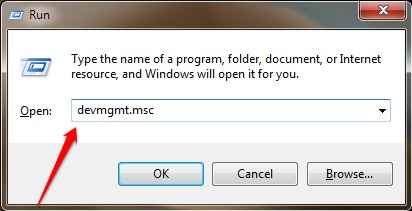
Administrador de dispositivos Se abrirá la ventana.
3. En Administrador de dispositivos ventana, expandir "Cámaras"Para ver los dispositivos de cámara disponibles.
4. Botón derecho del ratón en "Cámara web integrada"Y haga clic en"Desactivar dispositivo".
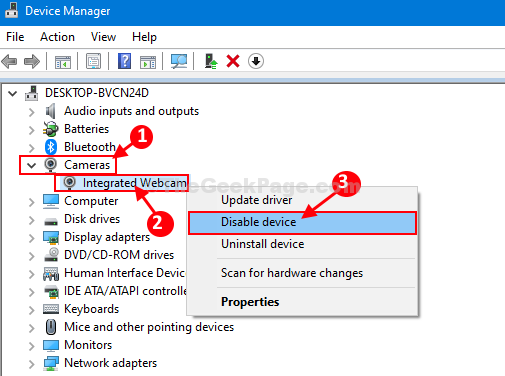
6. Botón derecho del ratón en "Cámara web integrada"Y luego haga clic en"Permitir dispositivo".
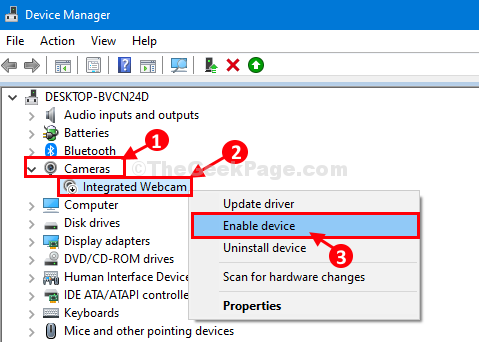
Reiniciar tu computadora.
Nota: - En algunas computadoras se encuentra la cámara web / cámara Dispositivos de imagen.
En ese caso, solo localiza Dispositivos de imagen. Haga doble clic en Dispositivos de imagen.
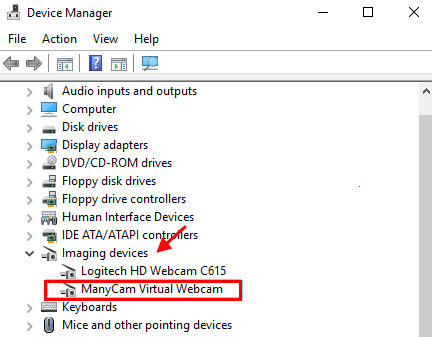
Solo hace clic derecho y Desactivar Y luego haga clic derecho y permitir la cámara web .
Después de reiniciar su computadora, podrá iniciar sesión Windows 10 Hello Face.
SEX 2 - Reinstale la cámara web en el administrador de dispositivos
Deshabilitar y habilitar el dispositivo webcam ha funcionado para muchos usuarios que enfrentan problemas similares.
1. Prensa Clave de Windows+R abrir Correr ventana.
2. Para abrir la utilidad, el tipo o copiar pegar este código y luego golpear Ingresar.
devmgmt.MSC
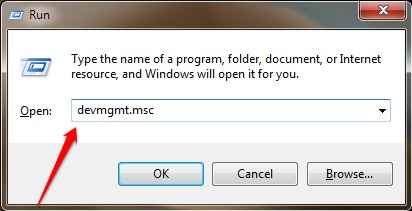
Administrador de dispositivos Se abrirá la ventana.
3. En Administrador de dispositivos ventana, expandir "Cámaras"Para ver los dispositivos de cámara disponibles.
4. Botón derecho del ratón en "Cámara web integrada"Y haga clic en Desinstalar.
5. Ahora, haga clic en la acción y luego haga clic en Escanear para cambios de hardware.
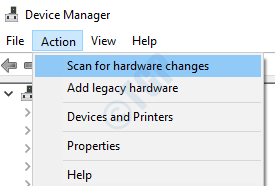
Fix-3 desinstale el controlador de la cámara y el reinicio
1. Puedes acceder al Correr Ventana, presione Clave de Windows+R.
2. Ahora, escriba "devmgmt.MSC"Y golpear Ingresar.
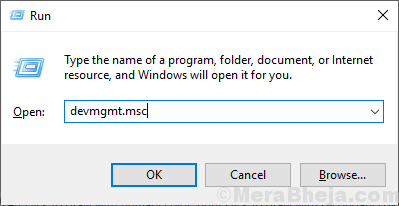
Administrador de dispositivos la utilidad se abrirá.
3. Ahora, expandir Dispositivos de sistema.
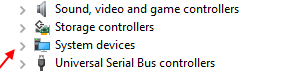
4. Ahora, haga clic derecho y desinstale Surface Camera Windows Hola
5. Reiniciar tu computador.
Fix-4 gire biometrics (solo para usuarios de Windows Pro)
1. Prensa Clave de Windows + R juntos del teclado.
2. Ahora escribe gpedit.MSC en él y haga clic para abrir Editor de políticas grupales locales.
3. Ahora, ve a Configuración de la computadora> Plantillas administrativas> Componentes de Windows.
4. Entonces, haga clic en Biometría.
5. Entonces, haga clic en Permitir el uso de biometría.
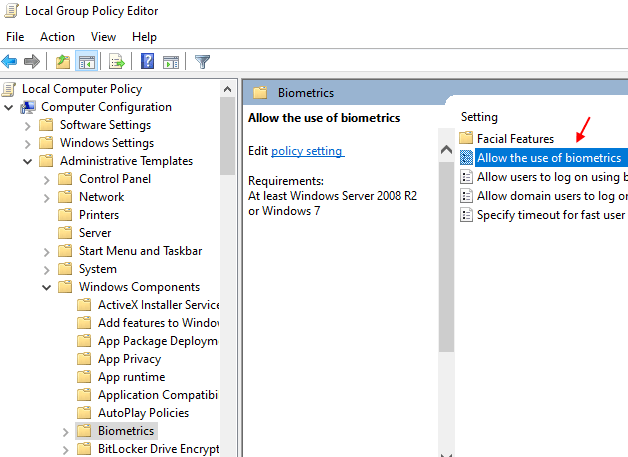
- « Cómo eliminar el banner de proyección inalámbrica del escritorio en Windows 10
- En la pantalla, el teclado sigue apareciendo en Windows 10 »

